Редагування фотографій за допомогою ШІ в Microsoft Designer
Редагуйте будь-яке фото, як справжній професіонал! Наш редактор зображень на основі ШІ може швидко стерти зайві елементи, що відволікають увагу, видалити та замінити фон, додати те, чого бракує на зображеннях, або створити власні зображення за наданим описом. Designer допоможе вам створювати саме те, що ви хочете створити, там і тоді, коли це потрібно.
Перетворюйте зображення за лічені секунди за допомогою цих засобів редагування на основі ШІ
Генеративне вилучення
Видаляйте непотрібних людей і предмети зі своїх фотографій без зайвих зусиль, не відволікаючись від основного завдання. Просто виберіть елемент, який потрібно видалити, і ШІ виконає всю роботу. Ця функція ідеально підходить для зменшення завантаженості зображень і створення чистої графіки професійного рівня.

Засіб видалення фону
Швидко виділіть об’єкт вашої фотографії та видаліть фон, що відволікає, без жодних набридливих операцій вручну. Потім замініть фон на інший або залиште його прозорим. За допомогою засобу видалення фону можна створювати приголомшливі фото формату "на документи", зображення свого малюнка або мистецького витвору, а також універсальну графіку для презентацій і соціальних мереж.

Змінення стилю зображення
Перетворіть будь-яку фотографію або зображення на витвір з унікальним оформленням на ваш вибір: від поп-арту до аплікації. Просто передайте зображення, виберіть або опишіть його новий стиль, який вам потрібен, і Designer сам все зробить. Ця функція чудово підходить для удосконалення звичайних фотографій і знімків "для документів", створення персоналізованих подарунків і декору, а також робить графічні компоненти більш гармонійними та узгодженими.

Рамка для зображення
Продемонструйте свою улюблену фотографію з рамкою, оформленою в обраному вами стилі, створеною ШІ. Просто надайте список елементів або тему рамки, виберіть варіант стилю і спостерігайте за тим, як Designer створить яскраву персоналізовану рамку для вашого фото. Чудовий спосіб зробити всі ваші особливі моменти ще чарівнішими.

Навіщо використовувати безкоштовний редактор зображень на основі ШІ в Microsoft Designer?
Безкоштовний редактор зображень на основі ШІ неймовірно спрощує покращення фотографій і дії з зображеннями. Ось як ви можете використати його.
Покращення фотографії "для документів"
Виправте кольори та змініть фон, щоб створити професійний портрет, який справлятиме незабутнє враження.Потіште своїх підписників
Перетворюйте звичайні зображення на привабливий вміст для соціальних мереж, який привертатиме увагу.Очищення недоліків
Зберігайте улюблені фотографії, виправляючи такі недоліки, як погане освітлення або небажані елементи в кадрі.Мрійте сміливіше
Забезпечте візуальне втілення ваших найкращих ідей без вивчення складних дизайнерських навичок.Редагувати фото в Designer
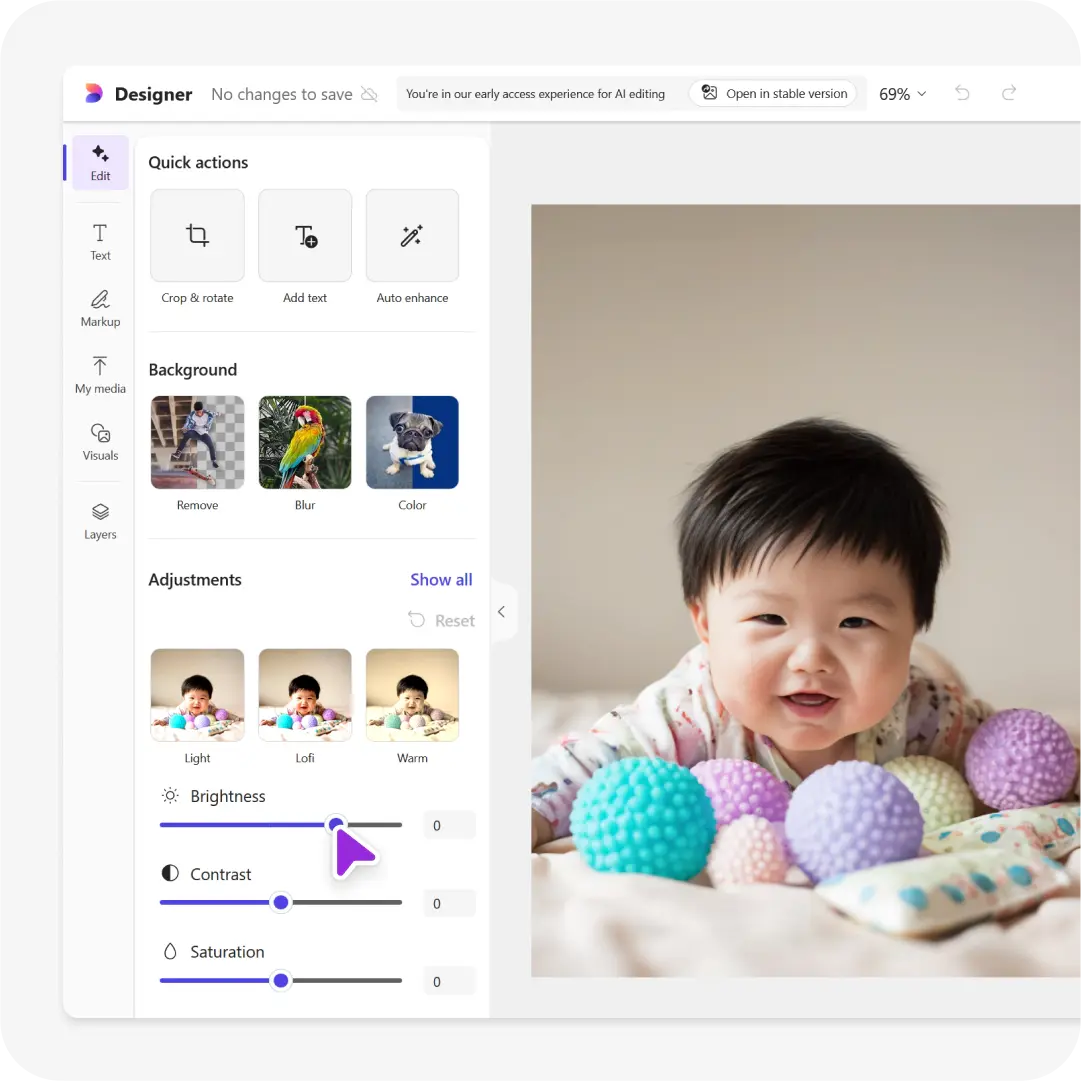
1
Перейдіть до Microsoft Designer та ввійдіть за допомогою облікового запису Microsoft, якщо з'явиться запит.
2
Знайдіть Редагувати за допомогою ШІ та виберіть Редагувати зображення.
3
4
Спробуйте Інструменти штучного інтелекту, Фільтриабо створіть простий Коригування на зображення.
5
Завантажте зображення, якщо ви отримали його саме так, як потрібно.
3 поради з використання штучного інтелекту для редагування зображень у Designer

Порада №1
Спробуйте фільтри ШІ, покращення фотографій за допомогою ШІ або створіть власне зображення, згенероване ШІ, яке якнайкраще підійде для вашого проекту.

Порада №2
Якщо ви створили спеціальне зображення й йому потрібні додаткові уточнення, можна make your prompts more specific.

Порада №3
Make your image background transparent для більшої гнучкості розробки незалежно від того, чи використовуєте ви її в Instagram, чи інші маркетингові матеріали.
Запитання й відповіді
Так! Завдяки співпраці корпорації Майкрософт із DALL-E ви можете створювати з нуля власні зображення практично в будь-якому стилі,який тільки можна собі уявити. Якщо вашому зображенню необхідне оригінальне оформлення, просто додайте свою підказку до редактора зображень ШІ. Якщо потрібно почати з пустого полотна, скористайтеся засобом створення зображень Microsoft Designer, створивши окреме зображення.
Абсолютно! Безкоштовно створити необмежену кількість зображень можна за допомогою Microsoft Designer. Усе, що вам потрібно, – це обліковий запис Microsoft, який також можна налаштувати безкоштовно. Якщо у вас ще немає облікового запису, виберіть Створити обліковий запис, коли буде запропоновано ввійти, і ви будете готові перейти за кілька хвилин.
